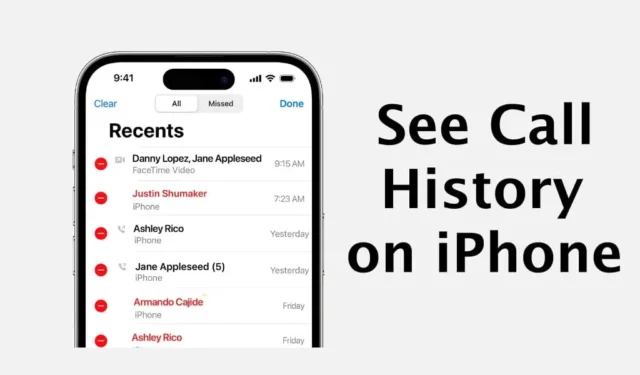
L’application Téléphone est l’application d’appel native pour iPhone avec toutes les fonctionnalités de gestion des appels et des contacts. L’application téléphonique de l’iPhone peut enregistrer jusqu’à 1 000 entrées du journal d’appels, mais elle ne peut afficher que les 100 premiers journaux d’appels.
Cela signifie que les 900 entrées d’appel restantes ne seront visibles que si un utilisateur efface les entrées récentes. Effacer les entrées d’appels récentes fera place aux plus anciennes pour apparaître.
Bien qu’il soit relativement facile de gérer les journaux d’appels sur iPhone, de nombreux utilisateurs, en particulier ceux qui viennent d’acheter un nouvel iPhone, peuvent avoir besoin d’aide pour comprendre certaines fonctionnalités.
Comment voir et supprimer l’historique des appels sur iPhone
Ainsi, dans cet article, nous verrons comment gérer l’historique des appels sur un iPhone et comment le supprimer. Vérifions.
Comment vérifier l’historique des appels sur iPhone ?
Vérifier l’historique des appels sur un iPhone est un processus assez simple. Pour cela, suivez quelques étapes simples que nous avons partagées ci-dessous.
1. Pour commencer, ouvrez l’ application Téléphone sur votre iPhone.
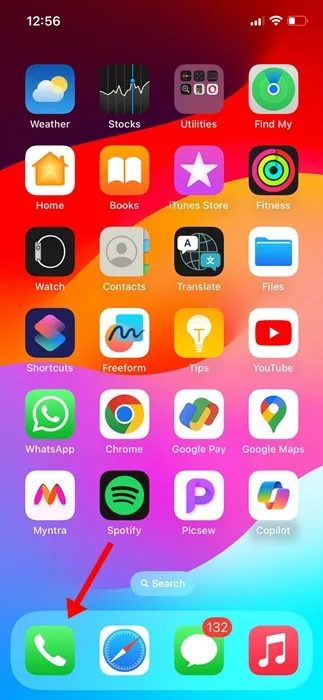
2. Lorsque l’application Téléphone s’ouvre, passez à l’ onglet Récents en bas de l’écran.
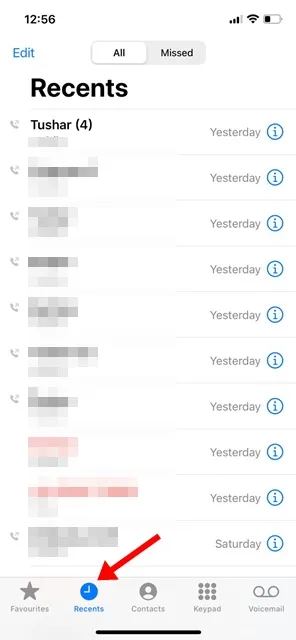
3. Vous pourrez voir vos journaux d’appels récents .
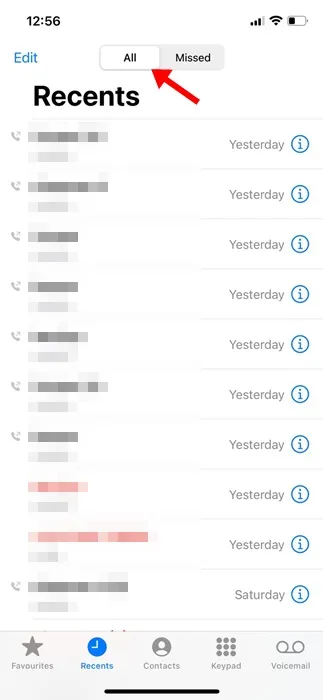
4. Si vous souhaitez uniquement voir les appels manqués , appuyez sur Manqués en haut de l’écran.
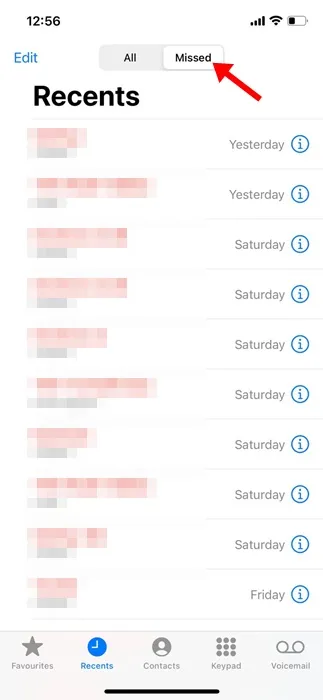
C’est ça! C’est aussi simple que de consulter l’historique des appels sur iPhone.
Comment vérifier l’historique des appels de contacts individuels ?
Si vous souhaitez voir le journal des appels d’un contact individuel, vous devez suivre les étapes ci-dessous.
1. Ouvrez l’ application Téléphone sur votre iPhone.
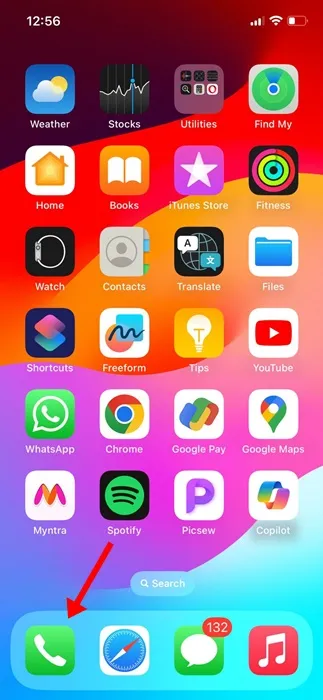
2. Lorsque l’application Téléphone s’ouvre, passez aux Récents .
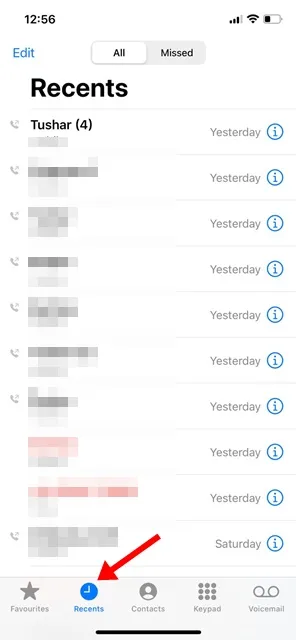
3. Vous verrez tous les historiques d’appels. Appuyez sur l’icône « i » à côté du contact dont vous souhaitez vérifier les journaux d’appels.
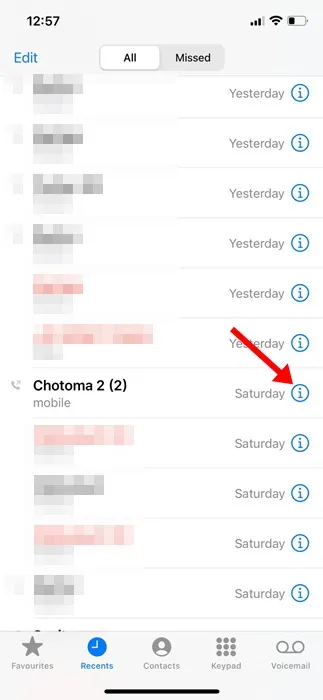
4. Cela ouvrira la page Contact de la personne sélectionnée. Vous pouvez voir les journaux d’appels récents pour ce contact.
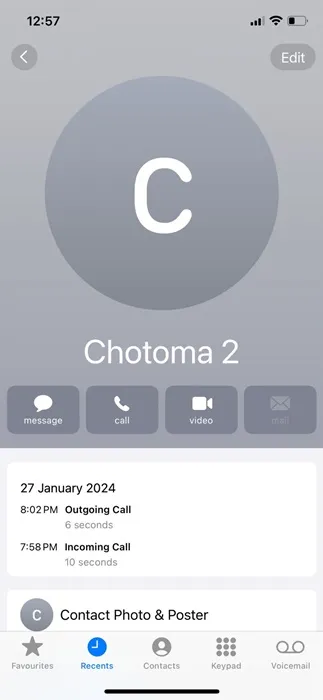
C’est ainsi que vous pouvez consulter l’historique des appels d’un seul contact sur un iPhone.
Comment supprimer l’historique des appels sur iPhone ?
Il existe différentes manières de supprimer l’historique des appels sur iPhone ; vous pouvez choisir de supprimer une seule entrée, de sélectionner manuellement les entrées à supprimer ou de les supprimer toutes en une seule fois. Voici comment supprimer l’historique des appels sur iPhone.
1. Si vous souhaitez supprimer une seule entrée, faites glisser votre doigt vers la gauche sur le contact .
2. Une fois l’option affichée, appuyez sur l’ icône Corbeille . Ou bien, vous pouvez continuer à balayer vers la gauche après l’apparition de l’icône de la corbeille pour supprimer l’entrée spécifique.
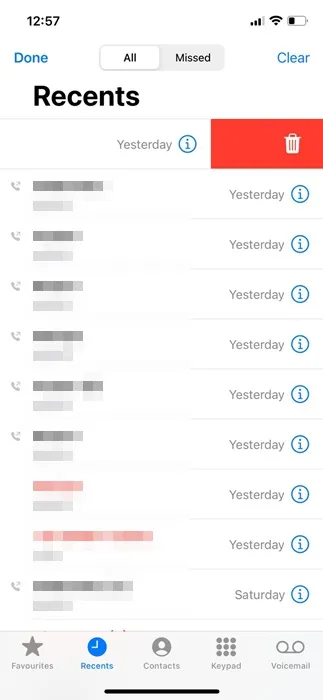
3. Si vous souhaitez supprimer plusieurs journaux d’appels, appuyez sur Modifier dans le coin supérieur gauche.
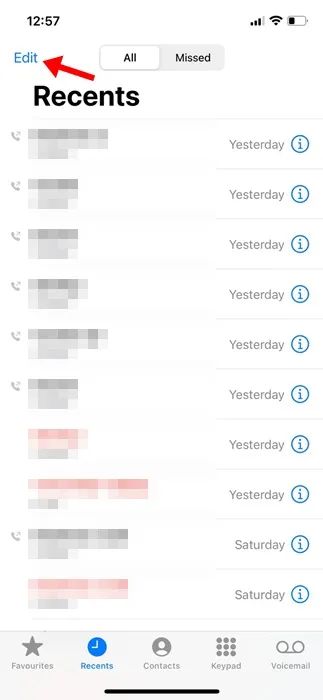
4. Dans le menu qui apparaît, appuyez sur Sélectionner .
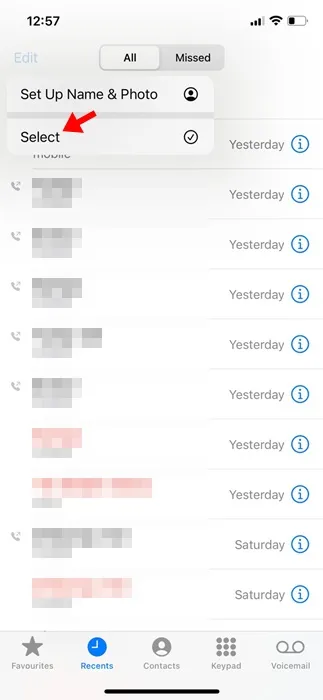
5. Sélectionnez les contacts que vous souhaitez supprimer de l’historique des appels. Une fois terminé, appuyez sur l’ icône Corbeille pour les supprimer.
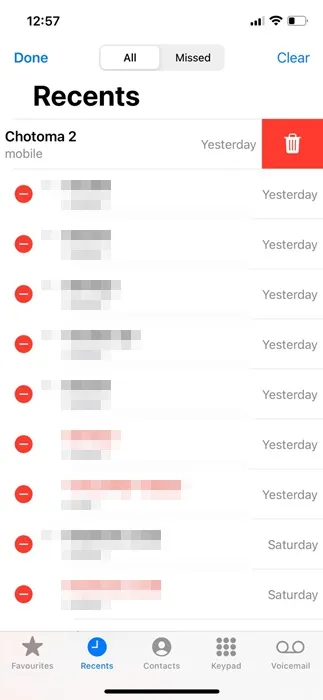
6. Pour supprimer tout l’historique des appels, appuyez sur Modifier dans le coin supérieur gauche.
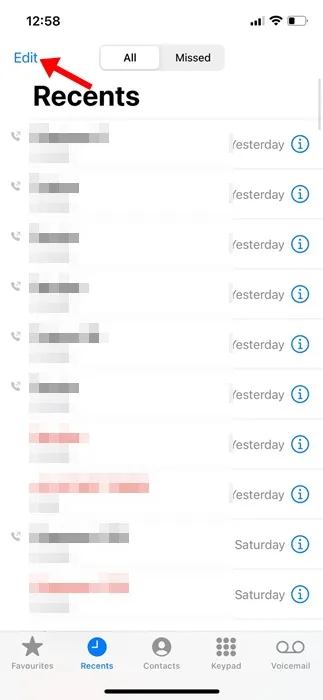
7. Dans le menu qui apparaît, appuyez sur Sélectionner .
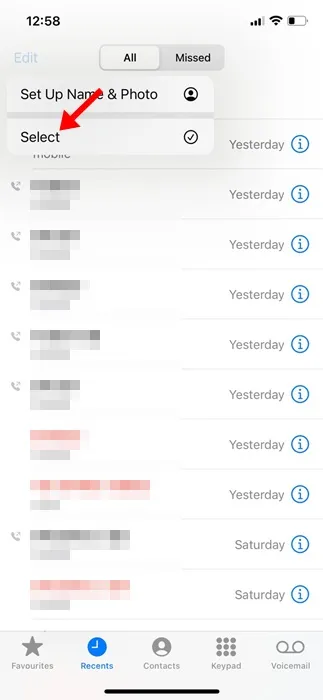
8. Ensuite, appuyez sur le bouton Effacer dans le coin supérieur droit.
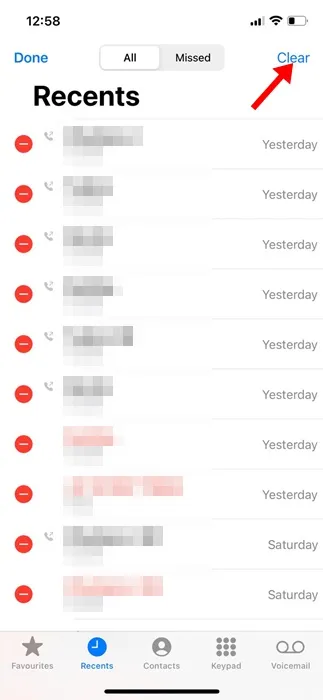
9. À l’invite de confirmation, appuyez sur Effacer tous les messages récents .
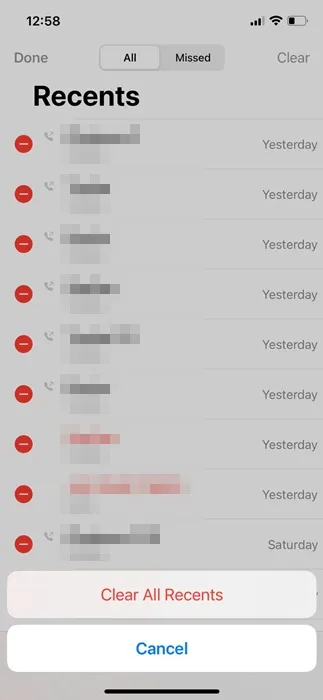
C’est ça! Voici comment supprimer l’historique des appels sur iPhone.
Ce guide explique donc comment afficher et supprimer l’historique des appels sur un iPhone. Faites-nous savoir si vous avez besoin d’aide supplémentaire pour supprimer l’historique des appels. De plus, si vous trouvez ce guide utile, n’oubliez pas de le partager avec vos amis.





Laisser un commentaire